Win10键盘失灵怎么办?快速修复方法!
时间:2025-09-21 18:01:20 267浏览 收藏
Win10键盘失灵?别慌!本文为您提供一套全面的解决方案,助您快速恢复键盘功能。首先,检查键盘物理状态,清洁灰尘和碎屑是关键。其次,通过命令提示符测试,排除软件冲突的可能性。如果问题依然存在,尝试更新或重装键盘驱动程序,禁用节能模式,防止设备休眠。您还可以使用屏幕键盘进行对比测试,判断是否为硬件故障。最后,运行SFC扫描,修复可能损坏的系统文件。按照这些步骤,逐步排查,相信您一定能找到问题所在,让您的键盘重获新生!
首先检查键盘物理状态并清洁,再通过命令提示符测试是否为软件冲突,接着更新或重装驱动,禁用节能模式,使用屏幕键盘对比测试,最后运行SFC扫描修复系统文件。
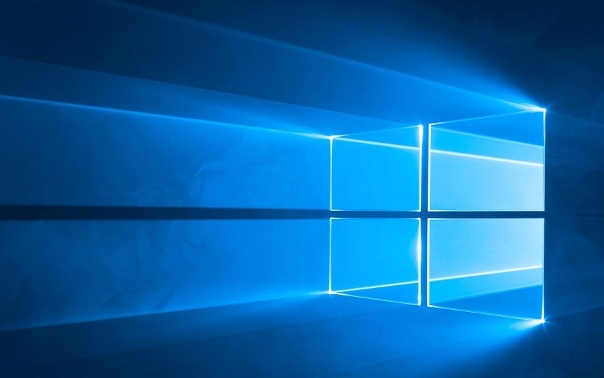
如果您在使用Windows 10系统时发现键盘部分按键无法输入字符或响应异常,这可能是由硬件接触不良、驱动问题或系统设置导致的。以下是针对此问题的详细排查与修复步骤。
本文运行环境:Dell XPS 13,Windows 10 专业版。
一、检查物理状态与清洁键盘
按键失灵可能由于灰尘、碎屑或液体进入键盘内部,导致电路接触不良或机械结构卡住。清除异物可恢复按键功能。
1、关闭电脑并断开键盘电源,对于有线键盘拔下USB接口,无线键盘取出电池。
2、将键盘倾斜45度角,轻轻拍打背部以震落松动的颗粒。
3、使用软毛刷或压缩空气清理键帽缝隙中的灰尘和杂物。
4、用棉签蘸取少量异丙醇(浓度70%以上),擦拭键帽下方暴露的基座和导电触点,等待完全干燥后再重新连接使用。
二、测试是否为软件冲突
某些应用程序或输入法可能会拦截特定按键,造成按键无反应的假象。通过系统工具验证可排除此类干扰。
1、按下Win + R组合键打开“运行”窗口,输入cmd并回车启动命令提示符。
2、在命令提示符窗口中切换至英文输入法状态。
3、逐一敲击失灵的按键,观察命令行中是否出现对应字符。
4、若字符能正常显示,则说明硬件无故障,问题出在特定软件环境中,请检查当前应用的快捷键设置或更换输入法尝试。
三、更新或重装键盘驱动程序
过时或损坏的驱动可能导致部分按键无法被系统识别。更新或重新安装驱动可以恢复设备正常通信。
1、右键点击任务栏上的开始按钮,选择“设备管理器”。
2、展开“键盘”选项,找到当前使用的键盘设备(如标准PS/2键盘、HID Keyboard等)。
3、右键点击该设备,选择“更新驱动程序”,然后点击“自动搜索更新的驱动程序软件”。
4、若系统提示已是最新版本但仍存在问题,可右键选择“卸载设备”,确认后重启电脑,系统将自动重新安装默认驱动。
四、禁用节能模式防止设备休眠
Windows电源管理功能可能在电脑闲置时自动关闭键盘以节省电量,从而导致部分功能异常。
1、在“设备管理器”中展开“键盘”,双击打开每个键盘设备的属性窗口。
2、切换到“电源管理”选项卡。
3、取消勾选“允许计算机关闭此设备以节约电源”选项。
4、对“人体学输入设备”和“鼠标和其他指针设备”中的相关条目执行相同操作,完成后重启电脑。
五、启用屏幕键盘进行对比测试
利用系统内置的虚拟键盘可以帮助判断是物理键盘硬件故障还是系统级问题。
1、点击“开始”菜单,进入“设置”>“轻松使用”>“键盘”。
2、开启“使用屏幕键盘”的开关,屏幕上会弹出一个虚拟键盘界面。
3、使用鼠标点击虚拟键盘上对应的失灵按键,查看系统是否能接收到输入信号。
4、如果屏幕键盘工作正常,则进一步证明外接键盘存在硬件或驱动问题。
六、执行系统文件扫描修复
系统核心文件损坏可能影响键盘输入处理机制。运行SFC工具可检测并修复受损文件。
1、以管理员身份运行命令提示符:在开始菜单搜索“cmd”,右键选择“以管理员身份运行”。
2、输入命令sfc /scannow并按回车执行。
3、等待扫描过程完成(可能需要数分钟),系统将自动尝试修复发现的问题。
4、修复结束后重启计算机,再次测试键盘按键是否恢复正常。
以上就是《Win10键盘失灵怎么办?快速修复方法!》的详细内容,更多关于的资料请关注golang学习网公众号!
-
501 收藏
-
501 收藏
-
501 收藏
-
501 收藏
-
501 收藏
-
162 收藏
-
463 收藏
-
258 收藏
-
468 收藏
-
198 收藏
-
172 收藏
-
144 收藏
-
417 收藏
-
492 收藏
-
142 收藏
-
441 收藏
-
184 收藏
-

- 前端进阶之JavaScript设计模式
- 设计模式是开发人员在软件开发过程中面临一般问题时的解决方案,代表了最佳的实践。本课程的主打内容包括JS常见设计模式以及具体应用场景,打造一站式知识长龙服务,适合有JS基础的同学学习。
- 立即学习 543次学习
-

- GO语言核心编程课程
- 本课程采用真实案例,全面具体可落地,从理论到实践,一步一步将GO核心编程技术、编程思想、底层实现融会贯通,使学习者贴近时代脉搏,做IT互联网时代的弄潮儿。
- 立即学习 516次学习
-

- 简单聊聊mysql8与网络通信
- 如有问题加微信:Le-studyg;在课程中,我们将首先介绍MySQL8的新特性,包括性能优化、安全增强、新数据类型等,帮助学生快速熟悉MySQL8的最新功能。接着,我们将深入解析MySQL的网络通信机制,包括协议、连接管理、数据传输等,让
- 立即学习 500次学习
-

- JavaScript正则表达式基础与实战
- 在任何一门编程语言中,正则表达式,都是一项重要的知识,它提供了高效的字符串匹配与捕获机制,可以极大的简化程序设计。
- 立即学习 487次学习
-

- 从零制作响应式网站—Grid布局
- 本系列教程将展示从零制作一个假想的网络科技公司官网,分为导航,轮播,关于我们,成功案例,服务流程,团队介绍,数据部分,公司动态,底部信息等内容区块。网站整体采用CSSGrid布局,支持响应式,有流畅过渡和展现动画。
- 立即学习 485次学习
